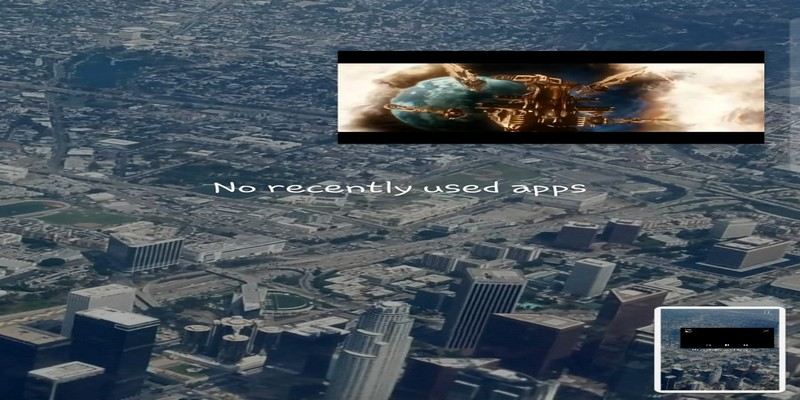La multitarea es imprescindible si desea hacer las cosas lo antes posible. Es posible que deba ver un tutorial mientras mira otra aplicación simultáneamente. Es posible que no haya muchas aplicaciones que admitan la función, pero Oreo tiene una opción para informarle qué aplicaciones instaladas son compatibles.
Con esta función, puede continuar viendo un video y leyendo ese aburrido informe de trabajo para la mañana siguiente. La función tiene algunas restricciones por ahora, pero con suerte eso cambiará pronto.
Nota: Actualmente, el modo Picture-in-Picture de YouTube solo está disponible en los EE. UU.
Cómo habilitar el modo de imagen en imagen
Antes de comenzar a usar una aplicación en el modo de imagen en imagen, deberá acceder a la función en la configuración de su dispositivo. Vaya a «Configuración -> Aplicaciones y notificaciones -> Acceso especial a aplicaciones». Si no ve esta última opción, es posible que primero deba tocar la opción Avanzado.
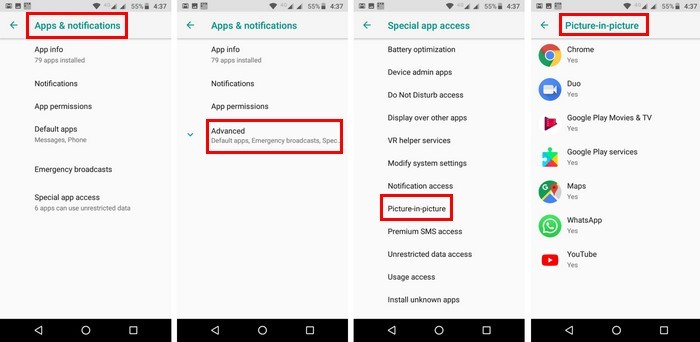
Para ver qué aplicaciones en su dispositivo admiten la función, toque Imagen en imagen. Si intenta usar la función y la aplicación no funciona, deberá habilitarla desde la aplicación. Vaya a «Aplicaciones y notificaciones -> Información de la aplicación» y elija la aplicación en cuestión. Busque y active la opción de imagen en imagen.
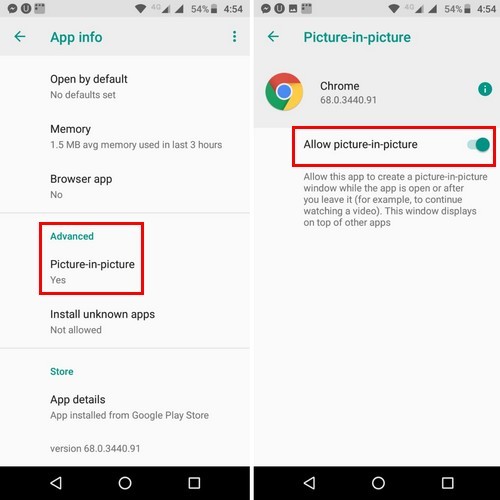
Cómo usar Picture-in-Picture en Android Oreo
Digamos que quieres ver un video de YouTube mientras miras otra aplicación. Si está utilizando la aplicación de YouTube, el video debe estar reproduciéndose antes de presionar el botón de inicio para habilitar la imagen en imagen. Esto es crucial; de lo contrario, la función no funcionará.
Si va a usar YouTube en su navegador, deberá acceder a la pantalla completa antes de presionar el botón Inicio. YouTube deja en claro que si lo que estás viendo es un video musical, necesitarás YouTube Premium para usar la función. Si está viendo cualquier otro video, entonces la versión Premium no es necesaria.
Con VLC, para usar PIP, deberá presionar el botón de menú mientras mira el video y elegir la opción Imagen en imagen. Cada aplicación requerirá que sigas pasos diferentes, pero fáciles de entender, para activar la función.
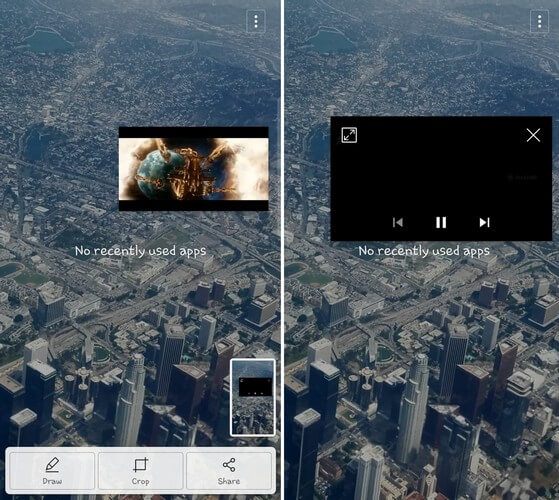
Para mover la ventana, simplemente arrástrela hasta donde desee colocarla. Si lo arrastra a un área que no es válida, la ventana se moverá automáticamente a un área que sí lo sea. Si va a cerrar la ventana, tóquela y seleccione la X o arrastre la ventana hasta la parte inferior de su pantalla.
Al tocar el video, también puede usar los controles en pantalla, como pausar, siguiente video u omitir. Si desea volver a la pantalla completa, simplemente toque el ícono en el medio del video.
Conclusión
Si bien el modo de imagen en imagen es para todos los teléfonos con Android Oreo y superior, para los usuarios de YouTube, la función solo está disponible si se encuentra en los EE. UU. Aparte de eso, debería funcionar con otras aplicaciones que lo admitan. ¿Qué tan útil encuentras la función? Deja un comentario abajo y haznos saber.